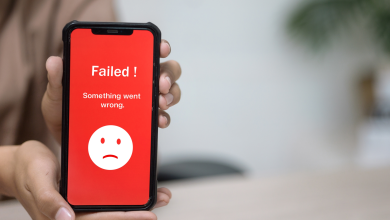كيف تصنع صورا بالذكاء الاصطناعي في برنامج الرسام على “ويندوز 11″؟

يُعد برنامج “الرسام” (Paint) من أشهر الأدوات الأساسية لتحرير الصور منذ سنوات طويلة، ومع إصدار “ويندوز 11” شهد البرنامج عدة تحسينات كبيرة. والآن مع نماذج توليد الصور بالذكاء الاصطناعي، دمجت مايكروسوفت ميزة جديدة في برنامج الرسام، وهي أداة “كوكريتور” (Cocreator) التي تمكّن المستخدم من توليد صور بالذكاء الاصطناعي بسهولة.
تعمل تلك الميزة الجديدة في برنامج الرسام على نظام التشغيل “ويندوز 11″، إذ أصدرت مايكروسوفت هذه التحديثات في سبتمبر/أيلول 2023، كما عليك التأكد من أنك تملك أحدث إصدار من برنامج الرسام من خلال تحديثه كالتالي:
- فتح تطبيق متجر مايكروسوفت من قائمة ابدأ.
- الضغط على أيقونة “مكتبة التطبيقات”.
- الضغط على “الحصول على التحديثات” لتحديث جميع التطبيقات، بما فيها برنامج الرسام.
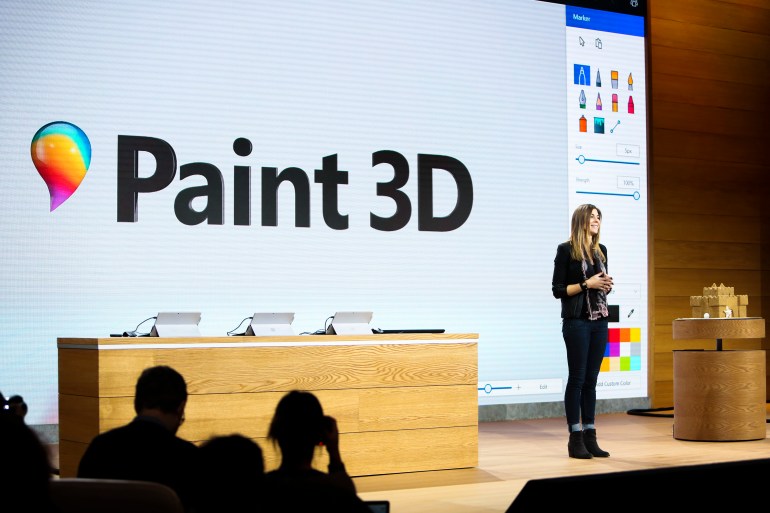
كيف تستخدم ميزة “كوكريتور”؟
افتح برنامج الرسام بعد التأكد من تحديثه، وهنا ستظهر أمامك أيقونتان جديدتان على الشريط في أعلى النافذة، وهما “كوكريتور” و”الطبقات” (Layers). تستخدم ميزة “كوكريتور” في الرسام مولد الصور الشهير “دال-إي” الذي تطوره شركة “أوبن إيه آي”، مما يمنح المستخدم إمكانية توليد صور بناء على الوصف النصي بكتابة المطلوب، من خلال:
- الضغط على أيقونة “كوكريتور” في الشريط لتظهر أمامك القائمة الجانبية.
- وفي حقل النص، اكتب وصفا للصورة التي ترغب في توليدها.
- ثم اختر الأسلوب الذي ترغب فيه لهذه الصورة من الخيارات المتاحة، مثل فحم، رسم بالحبر، ألوان مائية، لوحة زيتية، فن رقمي، صور فوتوغرافية.
- وبعد كتابة وصف الصورة واختيار الأسلوب المناسب لها، اضغط على “توليد” (Create).
- ستظهر أمامك 3 صور بناء على وصفك واختيار الأسلوب، اضغط على أي صورة منهم لعرضها في منتصف لوحة الرسم، ويمكنك التعديل عليها أو تغيير الأسلوب كما ترغب.
- بعد الانتهاء من العمل على الصورة، يمكنك حفظها عبر الضغط على أيقونة النقاط الثلاث على الصورة واختيار “حفظ الصورة”، ثم تحديد مكان حفظها على جهازك.